Node.js从入门到放弃(四)
前言模板引擎综合案例
前言
这是该系列文章的第四篇,主要介绍如何使用express+模板引擎做一个完整的案例
模板引擎
模板引擎是为了使用户界面与业务数据(内容)分离而产生的,最初源自服务端,后来发展到前端。如果你学过java,应该知道jsp,用过springboot 应该知道thyemleaf,这都属于模板引擎。当然,这东西现在不是很火了,对前端而言,react,angular,vue的出现,是根本上的变革,react以js为模板,vue和angular以html为模板。目前主流的模板引擎有underscore,art-template,jade,ejs… 使用方法大同小异,这里只介绍art-template
art-template
这里举个例子,简单介绍下art-template在node中的应用
- 项目初始化:新建一个项目,进入后输入npm init -y
- 安装: npm i art-template
- 根目录下新建index.html(名称可自定义),写入如下内容
<!DOCTYPE html><html lang="zh-CN"><head> <meta charset="UTF-8"> <title>title</title></head><body> <p>姓名->{{ name }}</p> <p>年龄 ->{{ age }} 岁</p> <p>涉猎语言->{{each language}} {{ $value }} {{/each}}</p></body></html>
- 根目录下新建app.js(名称可自定义),写入如下内容
var template = require('art-template')//加载模板引擎var fs = require('fs')//加载fs文件操作模块//读取html文件fs.readFile('index.html', function (err, data) {//引入模板文件 if (err) { return console.log('读取文件失败'); } //模板引擎不支持二进制,需要转成字符串 var result = template.render(data.toString(), {//用render方法填充数据 name: '冷月心', age: 18, language: [ 'JAVA', 'PHP', 'Node.js' ] }) console.log(result)})
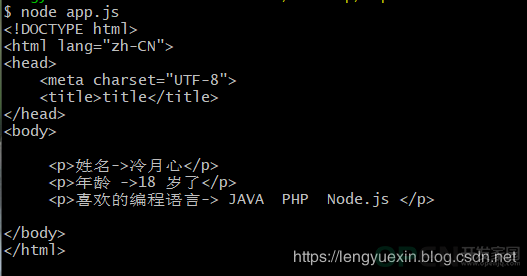 运行node app.js效果图 可以看到,我们填充的数据都被渲染出来了,这就是模板引擎
运行node app.js效果图 可以看到,我们填充的数据都被渲染出来了,这就是模板引擎
综合案例
下面写一个综合小案例,先简单罗列下涉及的点,做到心中有数
- 工程规范
- 模板引擎和express整合,数据渲染
- 中间件处理post请求
- 404拦截处理
- 忽略favicon.ico请求
- 路由配置
- 静态资源开放
- 文件上传
- 文件下载
- 路由重定向
- 其他…
step 1--工程目录
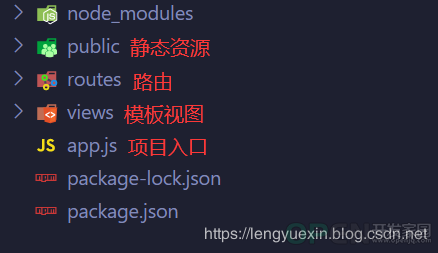 工程目录 step2--依赖安装
工程目录 step2--依赖安装npm i expressnpm i art-template express-art-template npm i formidable //处理post请求和文件上传
step3--整合配置
这里主要干了五件事,整合模板引擎,导入并挂载路由,404拦截,忽略favicon.ico请求,开放静态资源
app.js//1. 引包const express = require('express')//2. 获取服务器对象const app = express()//3. 引入路由const router = require("./routes")//4. 整合模板引擎app.engine('html', require('express-art-template'))//5. 开放静态资源app.use(express.static("public"))//6. 挂载路由app.use(router)//7. 404拦截 写在最后一个路由后边app.use( (req, res)=> { if(req.url==="/favicon.ico") { res.send(null) } else{ res.render("404.html") }})//设置监听app.listen(3000, () => { console.log('run server___')})
routes/index.js
这里是路由配置的细节
//引入express formidableconst express = require("express");const formidable = require('formidable');//创建路由实例const router = express.Router()//路由配置--渲染首页router.get('/', (req, res) => { //注意,这个index.html直接对应views文件夹下的index.html res.render('index.html', { title: "hello world" });})//路由配置--渲染form表单router.get('/form', (req, res) => { res.render('form.html');})//路由配置--渲染form表单router.get('/backHome', (req, res) => { //重定向到首页 res.redirect("/")})//路由配置--处理form表单的post请求,并将处理后数据渲染到show.htmlrouter.post('/post', (req, res) => { const form = new formidable.IncomingForm(); form.parse(req, (err, fields, files) => { res.render('show.html', { fields }); })})//导出路由module.exports = router
此时的项目目录
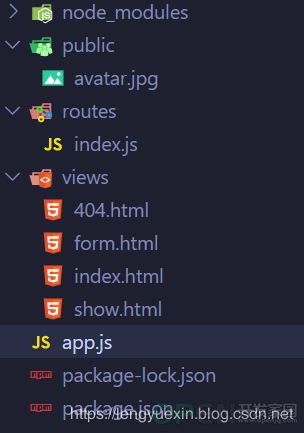 项目目录
项目目录
<!DOCTYPE html><html lang="en"><head> <meta charset="UTF-8"> <meta name="viewport" content="width=device-width, initial-scale=1.0"> <meta http-equiv="X-UA-Compatible" content="ie=edge"> <title>index</title></head><body> <h2>{{title}}</h2> <!-- 注意,这时候的链接是后端路由 --> <a href="/form">点击去填写form表单</a></body></html>
<!DOCTYPE html><html lang="en"><head> <meta charset="UTF-8"> <meta name="viewport" content="width=device-width, initial-scale=1.0"> <meta http-equiv="X-UA-Compatible" content="ie=edge"> <title>404</title></head><body> 404 not found</body></html>
<!DOCTYPE html><html lang="en"><head> <meta charset="UTF-8"> <meta name="viewport" content="width=device-width, initial-scale=1.0"> <meta http-equiv="X-UA-Compatible" content="ie=edge"> <title>show</title></head><body> <h2>数据渲染</h2> <div> <p>name--{{fields.name}}</p> <p>age--{{fields.age}}</p> <!-- 其实可以直接href="/",这里是为了演示重定向 --> <a href="/backHome">返回首页</a> </div></body></html>
<!DOCTYPE html><html lang="en"><head> <meta charset="UTF-8"> <meta name="viewport" content="width=device-width, initial-scale=1.0"> <meta http-equiv="X-UA-Compatible" content="ie=edge"> <title>form</title></head><body> <h2>填写表单</h2> <!-- 这里/post也对应后端路由 --> <form action="/post" method="POST"> <p> <input type="text" name="name" value="冷月心"></p> <p> <input type="text" name="age" value="18"></p> <input type="submit" value="提交"> </form></body></html>
step4--测试逻辑
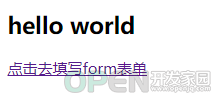 首页
首页
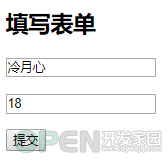 /form
/form
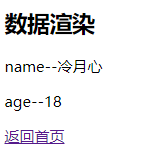 /show
/show
- 点击返回首页,跳转到首页/
- 静态资源开放,访问/avatar.jpg,显示图片

avatar
step5--上传下载
到这里功能点就实现了一大半,剩下的是上传和下载,先介绍上传
- views下新建upload.html,写入如下内容
<!DOCTYPE html><html lang="en"><head> <meta charset="UTF-8"> <meta name="viewport" content="width=device-width, initial-scale=1.0"> <meta http-equiv="X-UA-Compatible" content="ie=edge"> <title>upload</title></head><body> <h2>文件上传</h2> <form action="/upload" method="POST" enctype="multipart/form-data"> <p> <input type="file" name="pic"></p> <input type="submit" value="上传"> </form></body></html>
//路由配置--渲染上传表单router.get('/upload', (req, res) => { res.render("upload.html")})// 路由配置--处理文件上传router.post('/upload', (req, res) => { const fs = require('fs'); const path = require('path'); const form = new formidable.IncomingForm(); //设置文件上传存放地址 form.uploadDir = "./public"; //保持拓展名 form.keepExtensions = true; //执行里面的回调函数的时候,表单已经全部接收完毕。 form.parse(req, (err, fields, files) => { //可以在这里改个名 const oldpath = path.resolve(__dirname, "../public/" + path.basename(files.pic.path)); const newpath = path.resolve(__dirname, "../public/" + files.pic.name) fs.renameSync(oldpath, newpath) if (err) { res.send("上传失败", err.message) return } else { res.send("上传成功") } });})
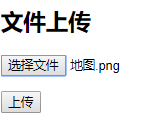
/upload

上传成功效果图
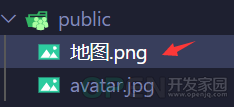
上传成功效果图 文件下载
到这里就是最后一个功能点了,下载的逻辑其实很好实现,views下新建download.html
<!DOCTYPE html><html lang="en"><head> <meta charset="UTF-8"> <meta name="viewport" content="width=device-width, initial-scale=1.0"> <meta http-equiv="X-UA-Compatible" content="ie=edge"> <title>download</title></head><body> <a href="/downAvatar">点我下载avatar.jpg</a></body></html>
//路由配置--下载头像router.get('/downAvatar', (req, res) => { const path = require("path") res.download(path.resolve(__dirname, "../public/avatar.jpg"), (err) => { if (err) { res.send("下载失败") } })})

/download
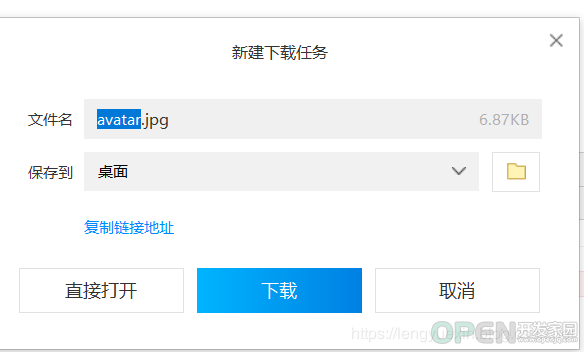
下载
| 
![]() 开发技术
发布于:2021-07-08 15:32
|
阅读数:341
|
评论:0
开发技术
发布于:2021-07-08 15:32
|
阅读数:341
|
评论:0

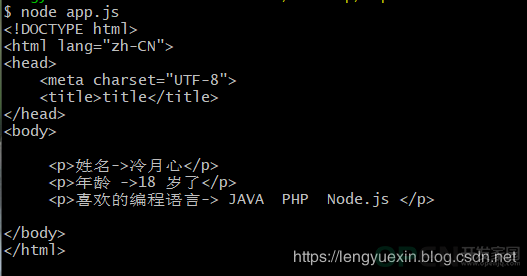
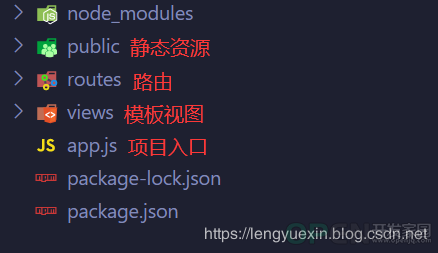
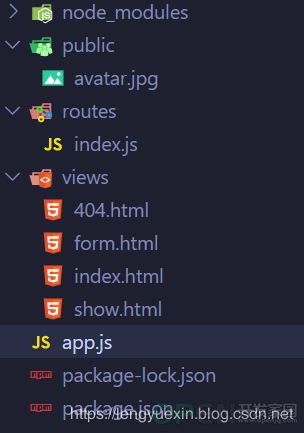
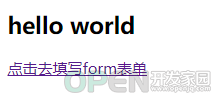
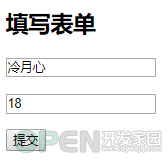
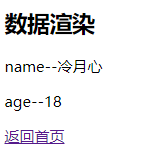

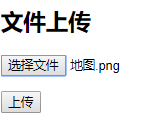

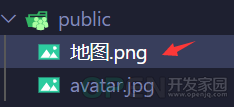

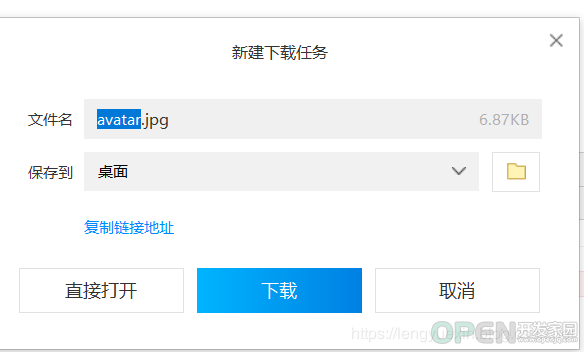
 QQ好友和群
QQ好友和群 QQ空间
QQ空间